ChatGPTを使っていると、つい「Enterキー」を押してしまい、途中で送信してしまうことがありますよね。例えば、文章を書いている最中にうっかりEnterを押してしまい、まだ完成していない内容が送信されてしまう、そんな経験ありませんか?また、画像を送ろうと思ったのに、テキストだけが先に送られてしまったり…。そんな悩みを解決できる方法を知りたい方に、今回は「Enterキー誤送信問題」を解決する方法をお伝えします!
これを実践することで、作業効率がぐんと上がり、ストレスも減ります。使いこなせば、今まで悩んでいた部分を一気に解決できるので、試してみる価値ありですよ。
Enterキー誤送信のストレスとは?

AIのイメージ
あなたも、ChatGPTを使っているときにこんな経験をしたことがありませんか?
- 文章を書いている途中でうっかりEnterを押してしまい、送信してしまった。
- 画像やファイルを添付しようとしていたが、テキストだけ送信されてしまった。
- 入力途中の文字がそのまま送信され、履歴が汚れるのが嫌だ。
このような「誤送信」は非常にストレスが溜まります。特に、長文のプロンプトを書いている最中に誤って送信してしまうと、集中力も途切れ、気分も落ち込んでしまいますよね。また、誤送信を防ぐために、常に「Enterキー」に慎重になりすぎるのも、効率的ではありません。
解決策はこれだけ!Chrome拡張機能「ChatGPT Ctrl+Enter Sender」
実は、これを解決するための方法は非常にシンプルです。誤送信を防ぐために、Chromeの拡張機能を使うだけで、Enterキーの動作を変更することができます。これを導入すると、なんと、次のように動作が変わります。
- Enterキー → 改行
- Ctrl(またはMacではCommand)+ Enterキー → 送信
これで、今までの「Enterを押したら送信されてしまう」という問題は解消されます。入力途中でうっかりEnterを押しても、テキストは送信されず、改行されるだけなので、後で修正が簡単にできます。
Chrome拡張機能のインストール方法
実際にこの拡張機能を使ってみましょう。インストール方法は非常に簡単です。
- Chromeウェブストアで「ChatGPT Ctrl+Enter Sender」を検索。
- 拡張機能を追加する。
- 追加後、設定画面でONにするだけ。
たったこれだけで、すぐに「Enterキー」で改行、「Ctrl+Enterキー」で送信できる環境が整います。設定に悩むこともなく、すぐに使えるので非常に便利です。
誤送信を防ぐために押さえておきたいポイント
この拡張機能を導入した後、次に意識したいポイントは以下です。
- 長文を入力している時は、Enterキーで改行を使ってみましょう。
- 送信前に再度、内容を確認してから「Ctrl+Enter」で送信しましょう。
- 画像やファイルの添付を忘れないように、送信前に確認しましょう。
これだけで、作業中のストレスがかなり減ります。特に、長文や複数の要素を含むプロンプトを作成しているときには、「Enterキー」を押してしまうミスがなくなるだけで、精神的にも余裕が生まれます。
「chatgpt 送信 できない エンター」の疑問解決!よくある質問
Q1: この拡張機能は本当に使えるの?
はい、拡張機能をインストールすることで、すぐに動作が反映されます。特別な設定も不要なので、誰でも簡単に利用できます。
Q2: 他のブラウザでも同じように設定できるの?
現時点では、この拡張機能はChrome専用ですが、他のブラウザでも同様の拡張機能が存在する場合があります。自分の使っているブラウザに対応する拡張機能を探してみてください。
Q3: 他の誤送信を防ぐ方法はある?
この拡張機能以外にも、例えば「Shift+Enter」で改行を使うなど、操作方法を変えることで誤送信を防げます。しかし、最も簡単で効果的なのは、この拡張機能を使うことです。
まとめ
「ChatGPTで送信を誤ってしまう」という悩みを抱えている方は、ぜひこのChrome拡張機能「ChatGPT Ctrl+Enter Sender」を試してみてください。インストールするだけで、作業効率が大きく向上し、ストレスも減ります。文章作成中の誤送信問題に悩まされている方にとって、まさに救世主のような機能です。これからは、心おきなくプロンプトを入力し、より集中して作業を進めることができるようになりますよ!

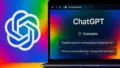

コメント